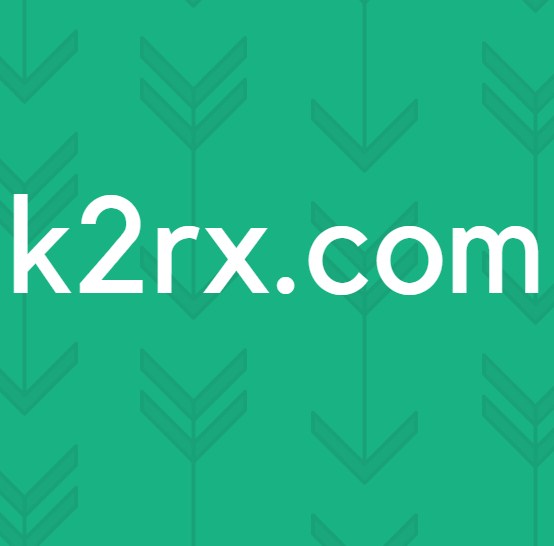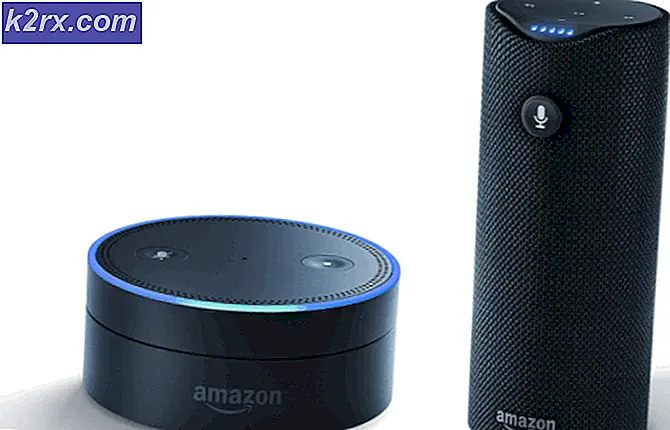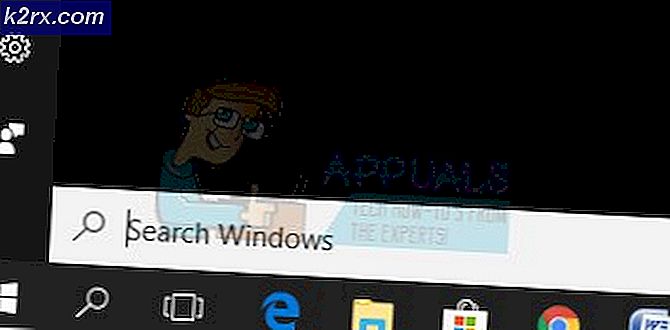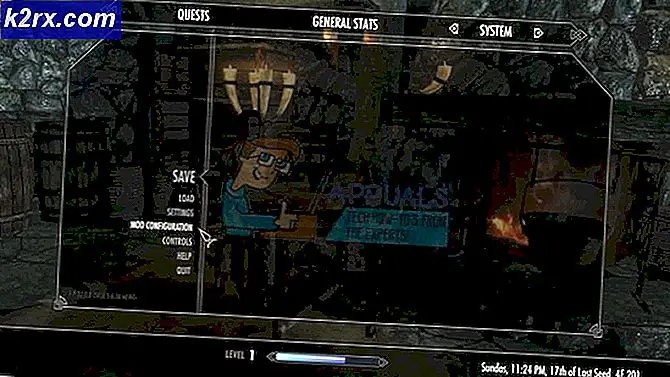Làm thế nào để thêm nhạc vào máy nghe nhạc Steam của bạn?
Steam Music Player cho phép người dùng phát nhạc trên steam mà không cần mở ứng dụng khác. Steam cũng có DLC nhạc phim mà người dùng có thể nghe, nếu họ sở hữu trò chơi và DLC. Điều này thực sự hữu ích trên một máy mà bạn không có bất kỳ trình phát đa phương tiện nào mà chỉ có một ứng dụng Steam. Tuy nhiên, một số người dùng vẫn chưa biết cách thêm nhạc cục bộ vào thư viện nhạc Steam của họ. Trong bài viết này, chúng tôi sẽ chỉ cho bạn các phương pháp thêm nhạc vào Steam Music Player của bạn.
Thêm nhạc vào trình phát nhạc Steam
Khi nói đến việc thêm nhạc vào thư viện Steam Music của bạn, nó cũng tương tự như việc thêm nhạc vào bất kỳ trình phát đa phương tiện nào khác. Người dùng chỉ cần trỏ trình phát nhạc Steam vào thư mục chứa nhạc cục bộ và Steam sẽ thực hiện phần còn lại. Có một số cách khác nhau để người dùng có thể thêm nhạc vào Steam Music Player của họ.
Phương pháp 1: Thêm Thư viện trong Cài đặt Âm nhạc trên Steam
Phương pháp mặc định và phổ biến nhất là thêm thư mục nhạc vào thư viện Steam Music của bạn. Bạn có thể tìm thấy tùy chọn này trong cài đặt nhạc Steam của mình. Bạn cũng có thể thêm nhiều thư mục khác nhau vào thư viện Steam Music của mình. Làm theo các bước sau:
- Mở của bạn hơi nước bằng cách nhấp đúp vào phím tắt hoặc bằng cách tìm kiếm trên Steam trong tính năng tìm kiếm của Windows.
- Bấm vào hơi nước trên thanh menu trên cùng và chọn Cài đặt Lựa chọn.
- Chọn Âm nhạc trong danh sách ở phía bên trái. Bấm vào Thêm vào để chọn thư mục nhạc của bạn, sau đó bấm Đồng ý cái nút.
Ghi chú: Nó sẽ yêu cầu tự động khởi động lại, nếu không bạn cần khởi động lại Steam để đồng bộ thư mục với Steam Music Player của bạn. - Bấm vào Lượt xem và lựa chọn Máy nghe nhạc tùy chọn để mở Máy nghe nhạc Steam.
- Bạn sẽ tìm thấy danh sách nhạc và tất cả các bản nhạc trong Steam. Nhấn đúp chuột trên bất kỳ tệp nhạc nào để phát tệp đó trong Trình phát nhạc trên Steam.
Phương pháp 2: Thêm Thư viện nhạc trong Steam Big Picture
Điều này tương tự như phương pháp đầu tiên, nhưng đây là ở chế độ Ảnh lớn. Điều này là do nếu bạn không sử dụng máy tính mà sử dụng một số thiết bị khác có chế độ Ảnh lớn, thì giao diện sẽ khác một chút. Tuy nhiên, bạn cũng đang thêm thư mục nhạc vào thư viện nhạc Steam trong phương pháp này. Làm theo các bước dưới đây để thêm nhạc của bạn thông qua Chế độ ảnh lớn:
Ghi chú: Nếu bạn đang sử dụng chế độ Ảnh lớn trên các thiết bị khác, hãy bỏ qua bước đầu tiên.
- Mở hơi nước ứng dụng bằng cách nhấp đúp vào phím tắt hoặc bằng cách tìm kiếm trên Steam trong tính năng tìm kiếm của Windows.
- Bấm vào Chế độ ảnh lớn biểu tượng ở góc trên cùng bên phải.
- Bấm vào Cài đặt trong Chế độ ảnh lớn.
- Chọn Âm nhạc trong Cài đặt. Bây giờ hãy nhấp vào Thiết lập thư viện nhạc Lựa chọn.
- Thao tác này sẽ mở ra một cửa sổ nhỏ nơi bạn có thể thêm vào một thư mục của thư mục nhạc của bạn vào Thư viện Nhạc trên Steam của bạn.
- Sau khi bạn thêm thư mục nhạc, hãy nhấp vào Thư viện trên menu chính của Chế độ ảnh lớn.
- Bây giờ chọn Nhạc địa phương và bạn có thể tìm thấy tất cả các album và bài hát ở đó. Nhấn đúp chuột trên bất kỳ tệp nhạc nào để phát nó.
Phương pháp 3: Sao chép Danh sách phát trong Thư mục Nhạc Steam
Chỉ thử phương pháp này nếu hai phương pháp trên không hoạt động. Đó là bởi vì trong phương pháp này, bạn cần ghi đè danh sách phát của mình trên danh sách nhạc Steam. Trước tiên, bạn cần tạo danh sách nhạc cục bộ trong một trong các trình phát đa phương tiện. Sau đó sao chép tệp danh sách phát đó vào thư mục nhạc Steam như hình dưới đây:
Ghi chú: Bạn phải có một trình phát đa phương tiện, chẳng hạn như VLC, qua đó bạn có thể tạo và lưu tệp danh sách phát.
- Nhấp chuột phải vào thư mục nhạc và lựa chọn Thêm vào Danh sách phát của trình phát phương tiện VLC Lựa chọn.
- Bấm vào Tập tin trong thanh menu và chọn Lưu danh sách phát vào tệp Lựa chọn.
- Thay đổi loại tệp thành Danh sách phát M3U8 và đặt tên tệp là ‘hàng đợi.m3u8‘. Bấm vào Tiết kiệm để lưu danh sách phát.
- Sao chép tệp danh sách phát mới được lưu và dán nó ở vị trí sau để thay thế tệp cũ:
Ghi chú: Thư mục Steam của bạn có thể nằm trên một ổ đĩa khác.D: \ Program Files (x86) \ Steam \ music \ _database
- Khởi động lại Steam của bạn nếu nó đang chạy. Bây giờ bấm vào Lượt xem trong thanh menu Steam của bạn và chọn Máy nghe nhạc Lựa chọn.
- Bạn sẽ tìm thấy danh sách phát của mình được thêm vào Steam Music Player.